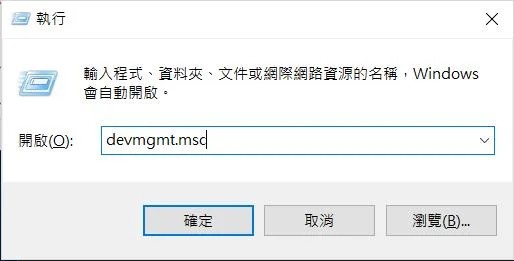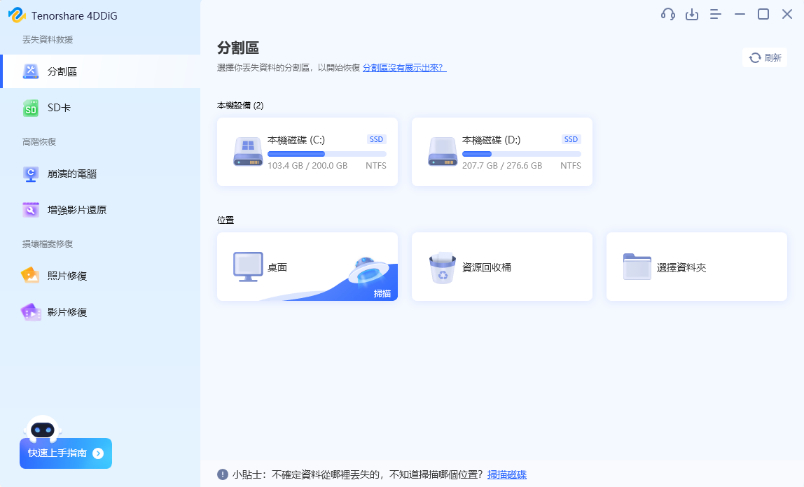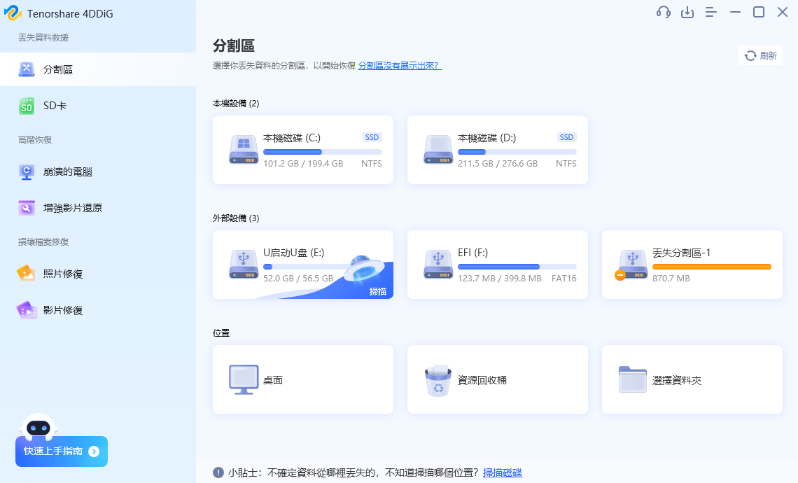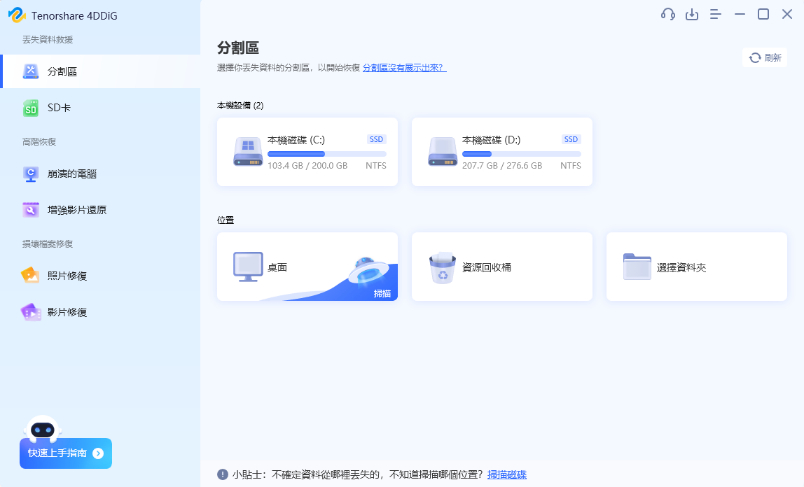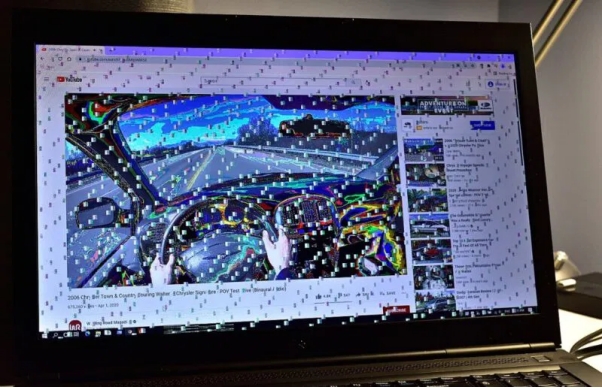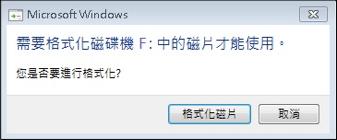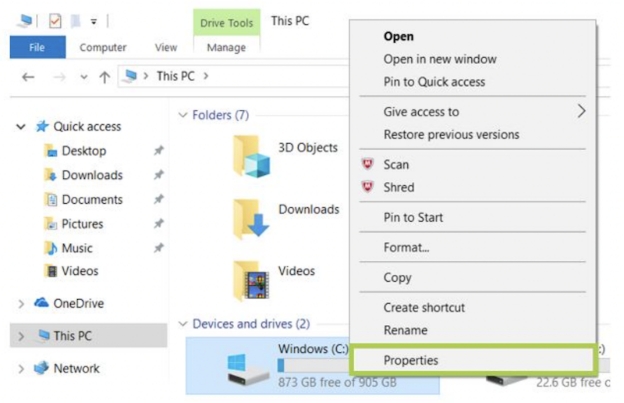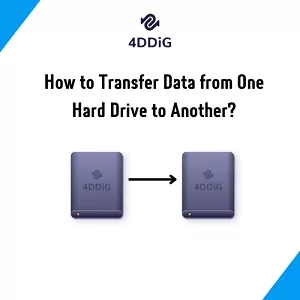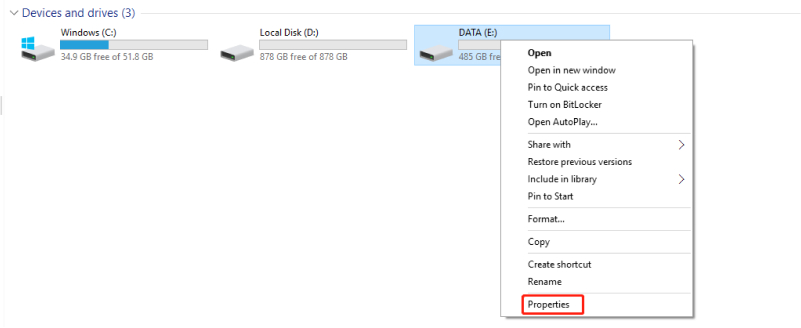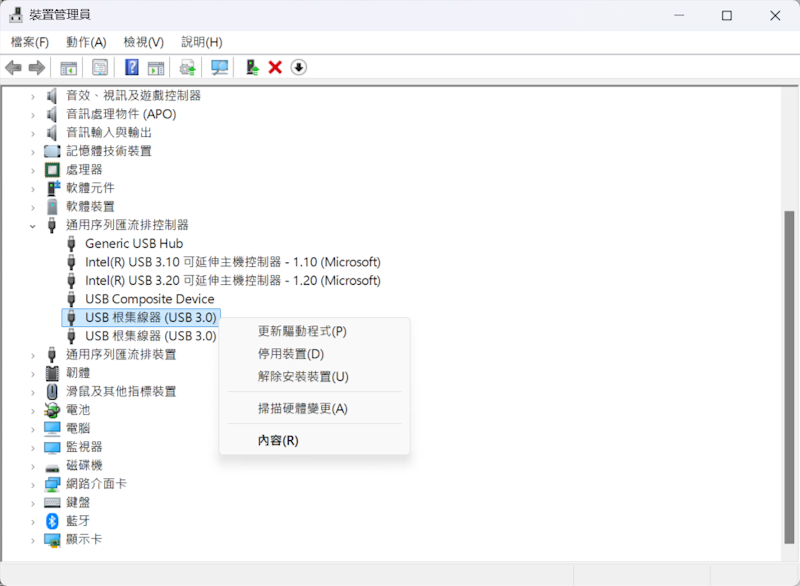SSD固態硬碟已成為現代電腦中常用的儲存裝置,與傳統硬碟相比,SSD在可靠性、讀取速度、能源效率、靜音運行和輕便性等方面都具有顯著優勢。儘管SSD相較於傳統硬碟故障率較低,但仍可能因部件損壞、誤刪檔案、病毒感染或格式化等不可預期的情況導致資料丟失,因此需要進行SSD資料救援。
如果遇到SSD格式化的情況,你可能會想知道SSD壞掉前兆有哪些,這能幫助你及早防範。當SSD壞掉時,該怎麼辦呢?本文將詳細介紹幾種需要進行SSD硬碟救援的情況,並推薦幾種有效的SSD修復和救援方法,包括優秀的SSD修復工具,幫助你快速找回重要資料!
一、為什麼SSD硬碟資料不見?
1.SSD資料不見的原因
雖然SSD所存取的資料,相較於傳統硬碟較不容易遺失,但以下還是有幾種情況可能導致SSD硬碟資料遺失,因而需要SSD的救援工作:
- SSD固態硬碟的零件損壞
- 誤刪檔案
- SSD被格式化
- 丟失分區
- 病毒或木馬感染
2.SSD壞掉的前兆
SSD壞掉的前兆通常包括以下幾個信號:
- 系統崩潰或藍屏:頻繁的系統崩潰、藍屏或重啟可能是SSD出現問題的跡象。
- 讀寫速度變慢:如果發現文件讀取或寫入速度明顯變慢,可能是SSD出現故障。
- 檔案損壞:經常遇到文件損壞或無法訪問的情況,這可能是硬碟故障的徵兆。
- 錯誤提示:操作系統或應用程式報告與存儲相關的錯誤信息。
- 異常噪音:雖然SSD一般沒有移動部件,但如果你聽到異常的聲音(例如電流聲),可能是其他硬件問題。
- SMART錯誤:使用硬碟檢查工具檢測到SMART錯誤,這是SSD潛在故障的警告。
以上這幾種是比較常見的幾種較可能的情況,導致SSD裡的資料遺失,若不透過SSD救援軟體或是救援服務等方式,失去的資料將難以取回,因此經常進行檔案備份,是能預防上述情況發生的好方式之一。
二、5個方法實現SSD硬碟資料救援
方法1、使用SSD修復工具救援SSD資料
許多人並沒有工程師的背景,甚至是對電腦的基礎概念模糊不清,這時候往往會陷入慌亂的局面,透過網路搜尋所獲取的資料又是參差不齊,弄不好還可能將檔案覆寫過去,導致資料一去不復返,因此在使用救援軟體之前,挑對好的救援軟體才是首要目標,因此本篇推薦一款強大的資料恢復軟體Tenorshare 4DDiG ,不只資料恢復成功率高、價格實惠,還有安全保證並提供30天退款服務。以下將提供使用這款軟體SSD資料救援的步驟,讓你安心取回失去的資料!
Tenorshare 4DDiG 資料救援的主要功能:
- 支援設備多樣:支援 2000+ 種設備類型,例如電腦、USB隨身碟、SD卡、外接硬碟、監視器等。
- 使用場景廣泛:不論是因電腦當機、中毒,還是因格式化等情況導致遺失的資料都可以輕鬆救援。
- 高恢復率:成功率高達 99%,30+項專利支援。
- 簡單易用:只需簡單3步即可輕鬆救援,支援恢復前預覽。
- 免費支援服務:7/24 專屬客服服務,及時免費更新。
想要知道如何進行 SSD 硬碟資料救援?那麼快來閱讀以下的操作步驟吧!
-
選擇本機磁碟
從硬碟清單中選擇您丟失資料的本機磁碟,然後按「開始」進行掃描。

-
掃描本機磁碟
4DDiG會立即全面掃描所選擇的硬碟,尋找丟失的檔案,如果您找到想要還原的檔案,隨時可以暫停或停止掃描。

-
預覽並從本機磁碟中還原檔案
在找到目標檔案後,您可以預覽並將它們還原到安全的位置。為了避免硬碟覆寫和永久資料遺失,請不要將它們保存在您遺失檔案的同一分割區中。

-
選擇儲存檔案的位置
請勿將資料儲存在遺失資料的位置,您可以將復原的資料還原到本機磁碟或Google Drive中。

視頻教學:SSD資料復原方法大解密!快速救援當機電腦中的SSD資料
了解如何判斷自己的硬碟類型:
- 點選「開始」鍵,下方搜尋然輸入「Windows系統管理工具」。
- 找到「重組並最佳化磁碟機」左鍵連點兩下。
- 這樣就會出現各個磁碟的媒體類型,如此一來就能判斷磁碟類型。
方法2、更新硬碟驅動程式救援SSD硬碟
如果你需要更新SSD硬碟的驅動程式,可以按照以下步驟進行:
- 同時按下鍵盤的 「Win+R」 鍵,將執行視窗打開。
- 輸入「devmgmt.msc」之後,點選[確定]按鈕以進入裝置管理器。
-
在「磁碟機」裡,右鍵點選固態硬碟,並選擇「更新驅動程式」選項。

最後按照指示進行更新後重啟電腦就可以確認是否修復成功。
方法3、執行CHKDSK指令修復SSD
要執行CHKDSK指令修復SSD,請按照以下步驟進行:
- 右鍵點擊「開始」菜單,選擇「命令提示字元(管理員)」或「Windows PowerShell(管理員)」。
在命令提示字元中輸入 chkdsk C: /f(將C:替換為你的SSD驅動器字母),然後按Enter。

- 如果系統提示需要重新啟動以進行檢查,輸入Y並按Enter。
- 重新啟動後,CHKDSK會自動執行檢查並修復錯誤。
方法4、更新SSD韌體救援資料
要更新SSD的韌體並進行資料救援,可以按照以下步驟進行:
- 開啟「設備管理器」,找到你的SSD,記下型號。
- 前往SSD製造商的官方網站(例如Samsung、Crucial、Western Digital等)。
- 在支持或下載區域,找到你的SSD型號,並下載相應的韌體更新工具。
- 在進行韌體更新之前,請務必備份重要資料,以防更新過程中出現問題。
- 按照製造商提供的指示,執行韌體更新工具。通常會有一個明確的步驟來進行更新。
- 更新完成後,重啟電腦以確保新韌體生效。
方法5、停用TRIM指令救援SSD資料
停用TRIM指令可能對資料救援有幫助,尤其是當你需要恢復已刪除的資料時。以下是如何停用TRIM指令的步驟:
- 右鍵點擊「開始」菜單,選擇「命令提示字元(管理員)」或「Windows PowerShell(管理員)」。
在命令提示字元中輸入以下指令,然後按Enter「fsutil behavior set disabledeletenotify 1」,這將停用TRIM指令。

- 要確認TRIM是否已停用,可以輸入以下指令「fsutil behavior query disabledeletenotify」。
- 如果顯示為DisableDeleteNotify = 1,則表示TRIM已成功停用。
關於SSD救援的相關問題
1.SSD 資料可以救嗎?
是可以的!SSD(固态硬盘)資料損壞的情況下,救援的可能性相對於傳統硬碟來說較低,主要因為SSD使用了閃存技術,資料儲存方式不同。如果SSD因為故障或損壞無法讀取,首要步驟是停止使用,避免進一步損壞。專業的數據恢復公司可能能夠通過特殊工具和技術恢復部分資料,尤其是在電子元件損壞不嚴重的情況下。然而,若SSD已經被格式化或是發生了大範圍的物理損壞,恢復的難度將大大增加,因此定期備份資料是非常重要的預防措施。
2.SSD壞掉怎麼辦?
如果 SSD 壞掉,首先要立即停止使用,以防止資料損壞或覆蓋。接著檢查連接是否良好,重新插拔或嘗試將其連接到其他電腦,有時能夠解決識別問題。如果還是無法讀取,可以考慮使用一些專業修復軟體檢查邏輯錯誤。並藉助資料恢復服務,如4DDiG 資料救援他們擁有專業技術和設備來挽救資料。最終,無論能否恢復資料,定期備份並考慮更換損壞的 SSD 是防止未來資料損失的重要措施。
3.SSD讀不到怎麼辦?
如果 SSD 讀不到,首先應立即停止使用,以防止進一步損壞或資料覆蓋。檢查 SSD 的連接,確保它正確安裝在電腦中。如果有可能,將其連接到其他電腦,看看是否能被識別。嘗試重啟電腦,這有時能解決暫時的問題。如果仍無法讀取,可以使用一些專業的修復工具進行檢查。如果所有方法都無效,建議尋求專業的資料恢復服務,因為他們擁有專業設備和技術,能夠更好地處理這種情況。定期備份資料也是非常重要的預防措施。
使用了一段時間的 M.2 SSD突然讀不到?請不必擔心,我們會在本次的文章中教大家M.2 SSD突然讀不到的 10種解決方案,實測有效!
總結
雖然SSD固態硬碟在資料保全性上優於傳統硬碟,但仍可能遇到資料遺失的情況。因此,養成良好的電腦使用習慣和定期備份檔案非常重要。如果不幸發生檔案遺失,首先保持冷靜,除了可以尋求專業工程師的協助,網路上也有許多有效的SSD硬碟救援軟體可供使用。
在這裡推薦的Tenorshare 4DDiG是一款價格實惠且操作簡便的SSD修復工具,支援超過兩千多種資料類型。即使對電腦不熟悉的用戶,也能透過簡單的 3 個步驟進行SSD硬碟修復和資料恢復。如果遇到SSD需要救援的情況,不妨試試這款專業的SSD修復工具!